Kas teadsite, et teie sülearvutit saab kasutada tahvelarvutina? Jah, jah, seda saab kasutada nii sülearvuti kui ka tahvelarvutina, tingimusel et teie sülearvuti ekraanil on puutetundliku ekraaniga funktsioon. Isegi ilma puuteekraanita ekraanil saate klaviatuuri ja hiire abil tahvelarvuti režiimis töötada. Menüüs Start on tahvelarvuti režiimis parem versioon, mis muudab selle kasutamise lihtsamaks. See artikkel näitab teile, kuidas tahvelarvuti režiimi sisse / välja lülitada Windows 10-s.
Tahvelarvuti režiimi sisselülitamine Windows 10-s
Alustame.
Samm 1: Tahvelarvuti režiimi muutmiseks peate minema rakendusse Seaded.
Niisiis, kõigepealt Press Windowsi logoklahv + I seadete rakenduse avamiseks otse klaviatuurilt.
Või klõpsake nuppu Windowsi logo võti ja seejärel klõpsake nuppu Seaded nuppu Start-menüüst, nagu allpool näidatud.
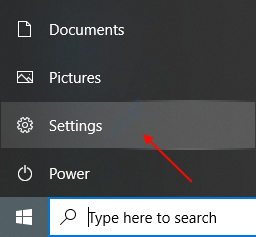
2. samm: Kui rakenduse Seadete aken avaneb, minge sellele süsteemile, klõpsates sellel.

Pärast avamist Süsteem klõpsake nuppu Tahvelarvuti allosas akna vasakul paanil.
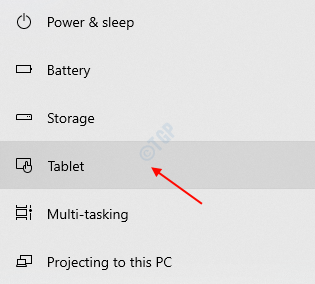
3. samm: Tahvelarvuti lehel näete, et muuta on kahte seadet.
Esiteks määrake seade „Kui ma sisse login” väärtuseks Kasutage alati tahvelarvuti režiimi rippmenüüst.
Ja määrake ka väärtuseks „Kui ma kasutan seda seadet tahvelarvutina” Lülitage alati tahvelarvuti režiimile.
Seejärel klõpsakeMuutke tahvelarvuti seadeid”Tahvelarvuti lehe allosas, nagu on näidatud alloleval pildil.
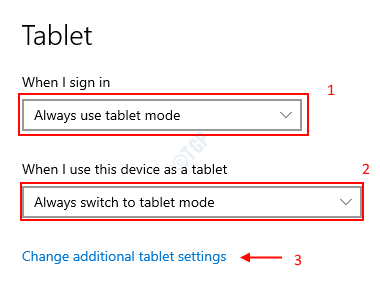
4. samm: Klõpsake jaotises Muuda tahvelarvuti seadeid Tahvelarvuti režiim seade selle sisselülitamiseks.
Tahvelarvuti režiimi seaded peaksid välja nägema nagu alloleval pildil näidatud.
Seejärel sulgege aken ja saate jälgida muutusi menüüs Start, töölaua taustal jne.
Avastage sülearvuti tahvelarvutina.
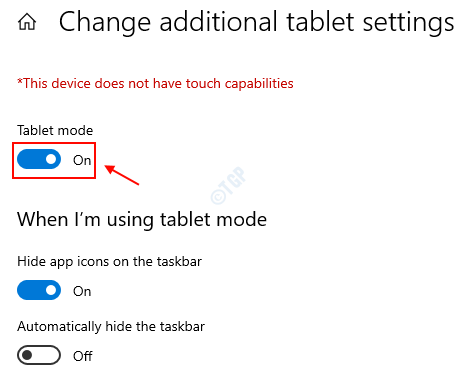
Nii saate oma sülearvutis tahvelarvuti režiimi sisse lülitada.
Tahvelarvuti režiimi väljalülitamine Windows 10-s
Samm 1: Vajutage Windowsi logo võti ja tüüp Seaded ja tabas Sisenema rakenduse Seaded avamiseks sülearvutis.
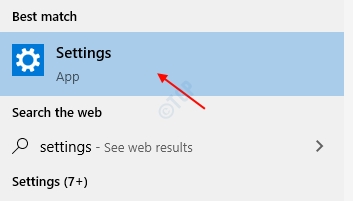
Minge tahvelarvuti lehele, navigeerides Seaded -> süsteem -> tahvelarvuti.
Kui tahvelarvuti leht ilmub, klõpsake nuppu Muutke tahvelarvuti seadeid lehe allosas, nagu allpool näidatud.

2. samm: Klõpsake lehel Muuda tahvelarvuti seadeid Tahvelarvuti režiim välja lülitada, nagu on näidatud järgmisel pildil.
Selles seades näete, et see annab teile ka teada, kas teie seadme ekraanil on puuteekraani funktsioon või mitte.
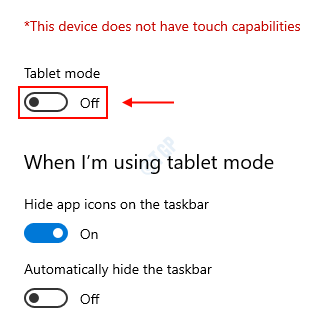
Niipea kui tahvelarvuti režiimi välja lülitate, muudetakse see töölaua režiimiks.
Loodetavasti oli see artikkel teile kasulik.
Aitäh!


